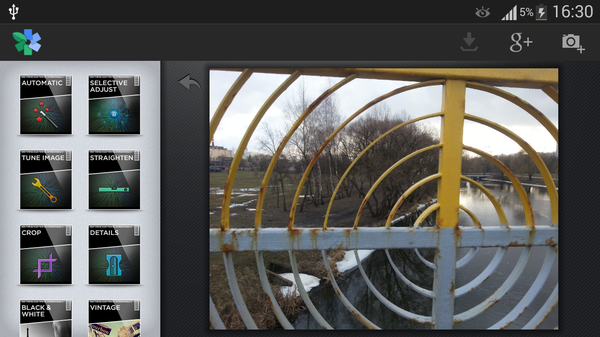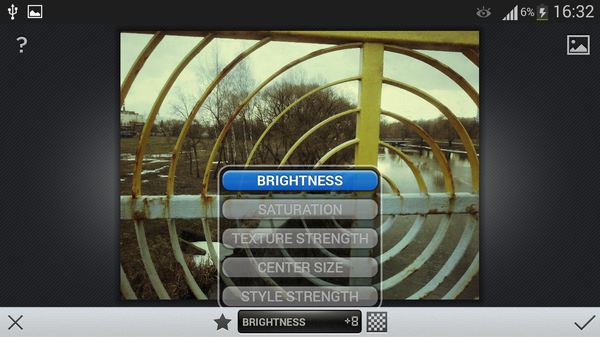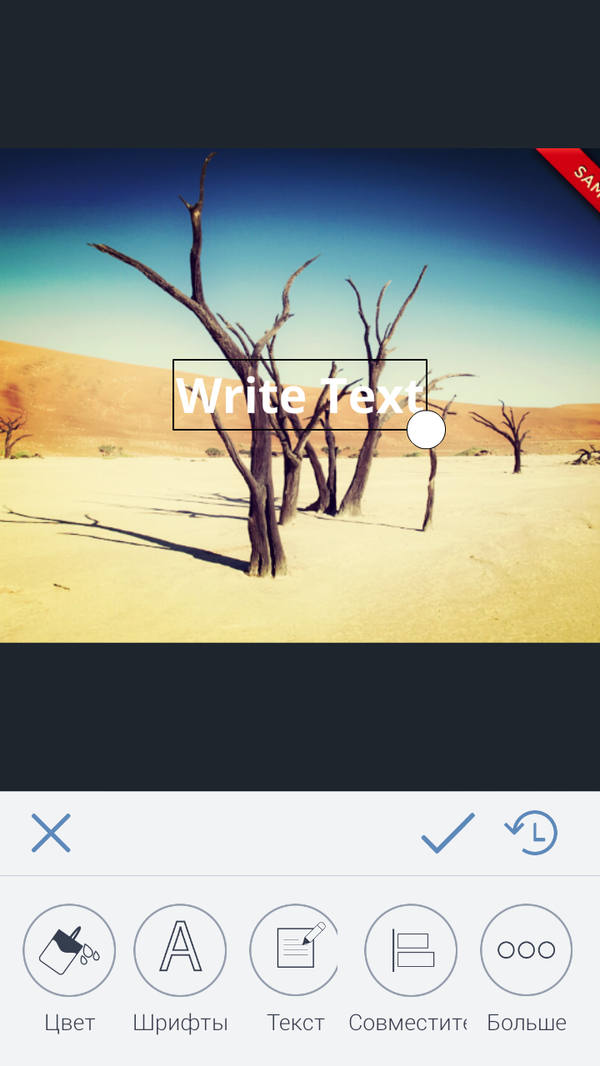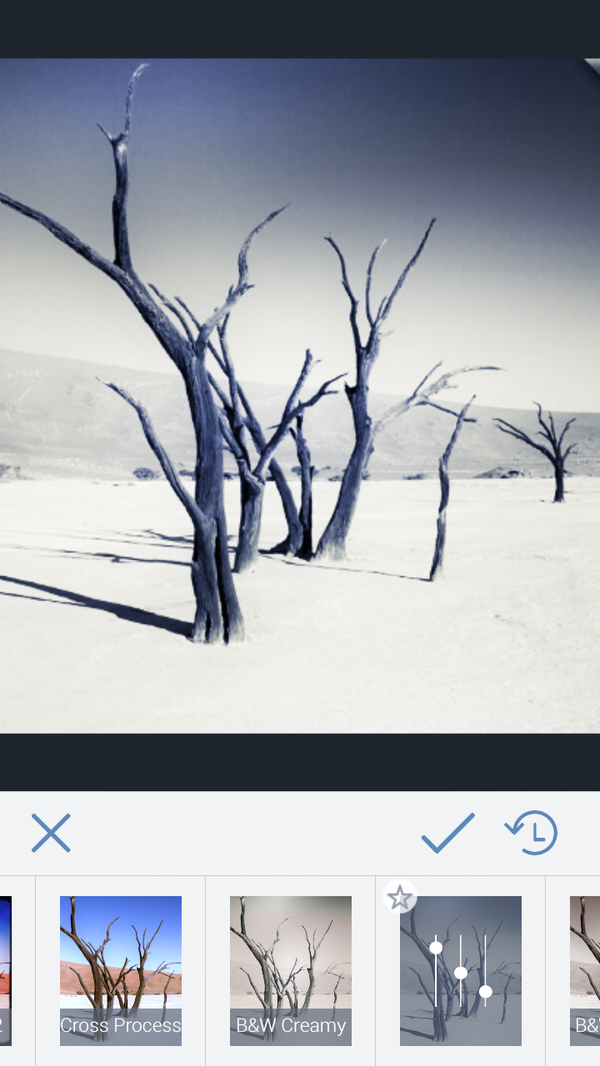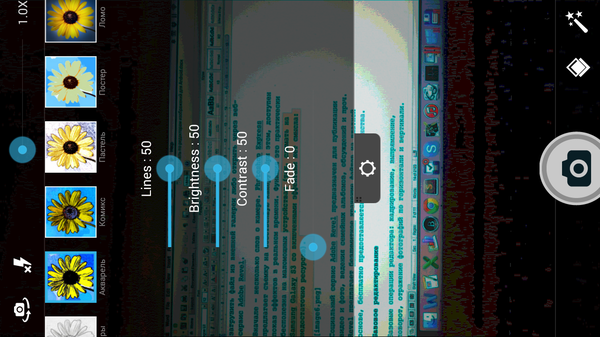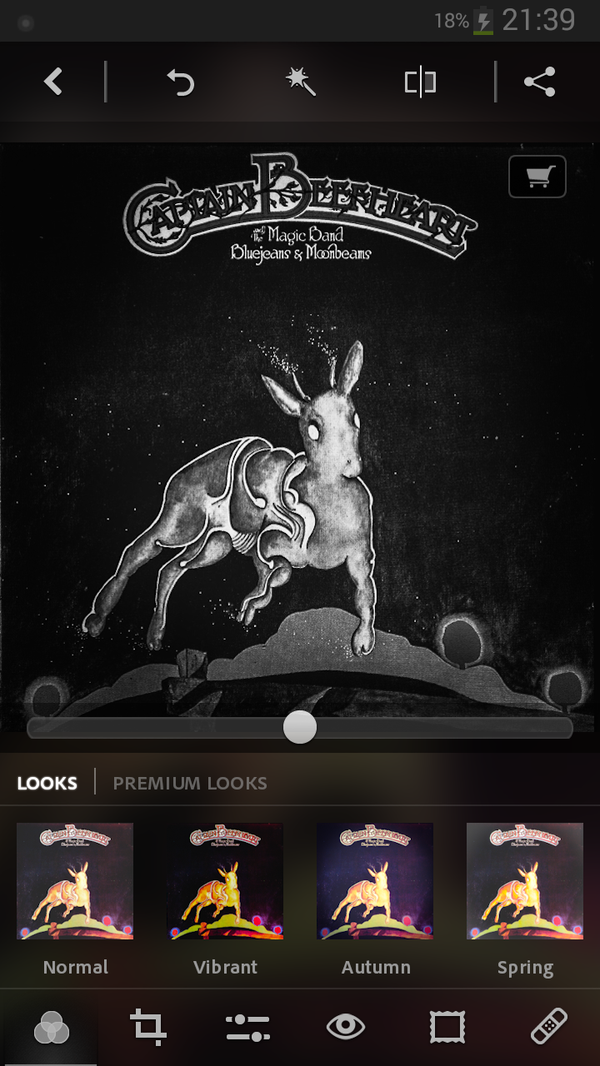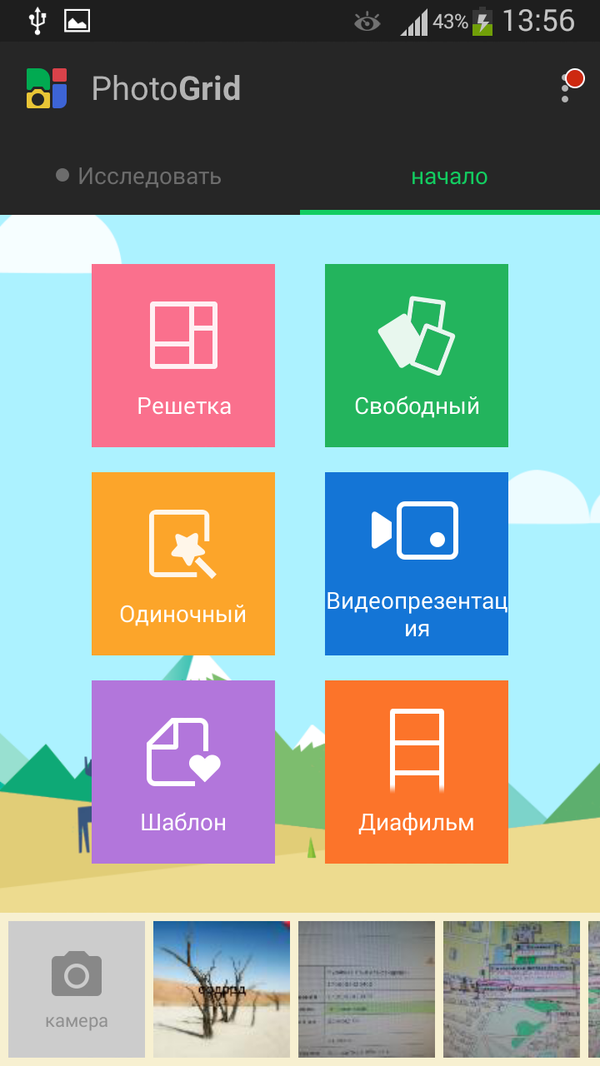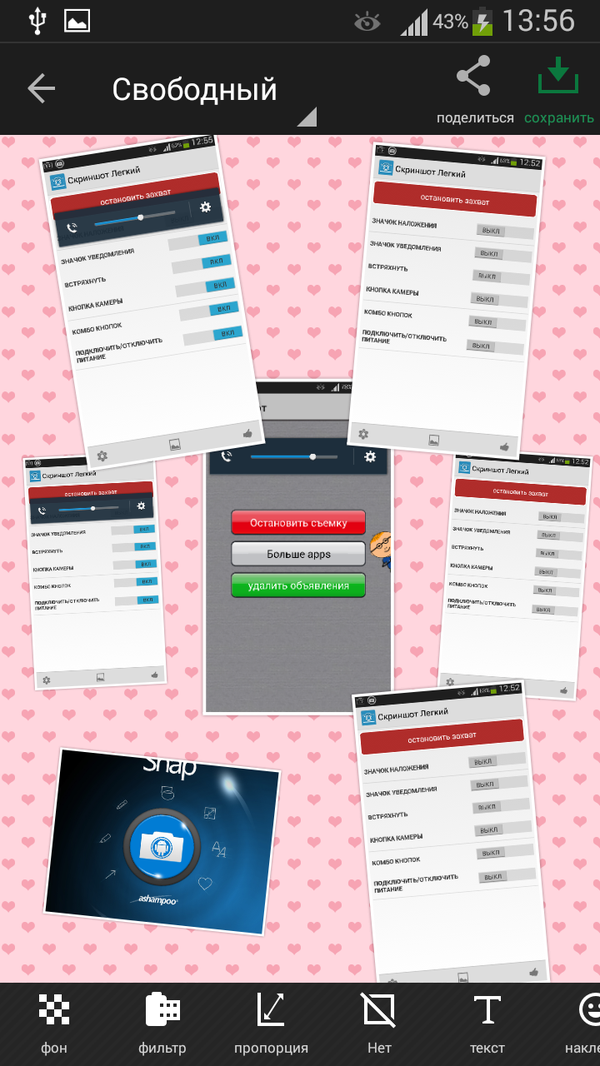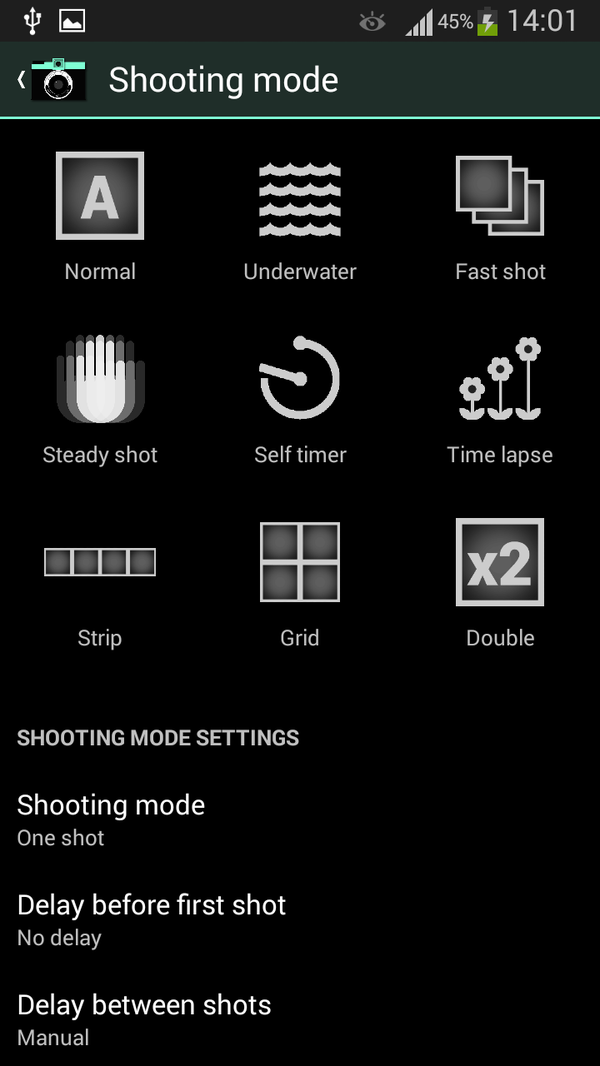- Лучшие программы дизайна на Андроид для рисования, вектора, Android Фотошоп и др.
- Adobe Illustrator Draw
- Sketchbook
- Adobe Photoshop Mix
- Infinite Design
- Adobe Photoshop Sketch
- Adobe Comp CC
- Infinite Painter
- Find My Font
- Adobe Capture CC
- Sketcher Free
- Color Reference
- Путеводитель по редакторам изображений для Android, часть 1
- Snapseed
- Добавление изображений
- Базовое редактирование
- Быстрая коррекция
- Применение фильтров
- Дополнительные инструменты
- Экспорт
- BeFunky Photo Editor
- Добавление изображений
- Базовое редактирование
- Быстрая коррекция
- Применение эффектов
- Дополнительные инструменты
- Экспорт
- Adobe Photoshop Express
- Добавление изображений
- Базовое редактирование
- Быстрая коррекция
- Применение фильтров
- Экспорт
- Заслуживают внимания
- AfterFocus
- Photo Grid — Collage Maker
- Photo Editor Pro
- Vignette photo effects
Лучшие программы дизайна на Андроид для рисования, вектора, Android Фотошоп и др.
Андроид — наиболее популярная мобильная ОС, которая установлена на миллионах устройств по всему миру. Поэтому не удивительно, что под нее есть достаточно много игр, утилит, приложений, в том числе и разных Android Apps для дизайнеров. Вы можете использовать их на средненьких китайских смартфонах, топовых девайсах по типу Google Pixel 2 XL или планшетах Samsung с пером S Pen.
Данная статья будет своего рода логическим продолжением подборки десктопных бесплатных аналогов Фотошопа, Иллюстратора, но только для мобильного рынка. Информация здесь (а также иллюстрации) позаимствованы из этой статьи. Мы немного сократили список, выбрав лишь лучшие решения и те, в которых получится работать без каких-либо финансовых затрат. Всего вышло чуть больше 10-ти приложений. Чтобы скачать программы дизайна на Андроид достаточно перейти по соответствующим ссылкам в их описании.
Adobe Illustrator Draw
- + Легко освоить пользователям графического редактора Illustrator.
- + Имеет множество полезных функций.
- + Возможность интеграции с настольными решениями CC.
Adobe запустила свое приложение Adobe Illustrator Draw для векторной графики в Android устройствах еще в 2016 году, и до сих пор это практически единственная надежная программа для создания векторных рисунков на мобильных (если только вы не выберете планшет на базе Windows).
Разобраться с Illustrator Draw будет легко любому, кто уже знаком с его настольным собратом. При этом он не уступает ПК софту по количеству уникальных функций, включая настраиваемый стилус, управление несколькими слоями, опции слияния и т. д.
Конечно, разработчики Adobe надеются, что вместе с Illustrator Draw вы будете пользоваться сервисом Creative Cloud, который помогает повысить общую эффективность действий. Также здесь доступна моментальная отправка своих работ в Illustrator и Photoshop CC, поддерживается сервис стоковых изображений Adobe Stock и публикация проектов на сетевой платформе Behance.
Sketchbook
- + Уникальные возможности рисования.
- + 170 настраиваемых кистей.
- + Группа инструментов, облегчающих работу (предсказуемые штрихи).
Компания Autodesk более известна 3D-приложениями, ведущими в своем классе, однако их новое детище Sketchbook – это, действительно, мощная программа, предоставляющая широкие возможности для творчества, например, для быстрого создания эскизов или имитации рисования красками.
Функциональные особенности включают: большое количество и разнообразие кистей (170 видов); полноценную работу со слоями, в том числе поддержку режима смешивания; совместимость с PSD файлами; предсказуемый штрих, помогающий делать линии и формы точными и четкими.
Sketchbook можно назвать, вероятно, лучшим из всех дизайн приложений для Android, которое в паре с хорошим девайсом (особенно со стилусом) обеспечивает естественное рисование.
Adobe Photoshop Mix
- + Невероятно прост в использовании.
- + Полная совместимость с Photoshop CC.
- — Слабоваты тонкие настройки.
Решение лучше подходит для широкого спектра задач, а не какой-то тонкой работы. Photoshop Mix позволяет вырезать и комбинировать элементы из различных изображений, смешивать слои и корректировать свои творения на Android устройстве. Вполне неплохая вариация приложения Фотошопа на Андроид.
Особенностью программы является ее простота и совместимость с Photoshop CC – при внесении изменений на телефоне, они мгновенно отобразятся на рабочем столе. Кроме того, вы можете воспользоваться всеми преимуществами CC с помощью Adobe Photography Plan – сэкономите при этом немного больше по сравнению с полной подпиской Creative Cloud.
Infinite Design
- + Создание 3D изображений с помощью инструментов перспективы.
- + Безграничный нескончаемый холст.
- + Бесконечные слои, которые можно отменить/вернуть.
Разработчики Sean Brakefield полностью переделали свое приложение SVG векторной графики в Android под названием Infinite Design, выпущенное в 2016 году. С самыми последними обновлениями теперь это реальная альтернатива Adobe Illustrator Draw. Как следует из названия программы, его главными достоинствами являются безграничный холст (панорамирование, масштабирование или поворот), бесконечные слои и мощные возможности редактирования, в том числе отмены и повтора.
В приложении имеется множество фишек по работе со слоями: функция трансформации для масштабирования, поворота, наклона и других изменений. Но основная особенность – это создание 3D-изображений с помощью пяти инструментов перспективы. И еще одно небольшое полезное дополнение для пользователей Chromebooks – наличие горячих клавиш. Такой себе Android Фотошоп получается.
Adobe Photoshop Sketch
- + Возможность превратить любую фотографию в кисть Sketch.
- + Подходит тем, кто юзает CC.
Не смотря на то, что Photoshop Sketch является лишь одним из многих дизайн приложений в Android, оно вполне может оказаться в первых строчках у любого пользователя Creative Cloud благодаря тем преимуществам и набору разных опций, которые оно предоставляет.
Это отличная программа для создания эскизов с такими функциями, как режим наложения, перспективные сетки и естественные инструменты рисования. Нельзя не отметить фишку превращения любого фото в кисть с помощью Capture CC.
Adobe Comp CC
- + Превращает эскизы в четкие макеты.
- + Позволяет работать в любом удобном месте.
- + Совместимо с набором софта от Adobe.
Никогда еще макеты и модели не создавались так легко, как с Adobe Comp. С помощью простых жестов (рукой или стилусом) вы можете сделать наброски, а приложение превратит их в профессиональный макет.
Эта программа для дизайна на Android устройствах просто незаменима для зарисовок налету во время совещаний или презентаций. Выбирайте векторные фигуры, изображения, цвета и стили текста, а потом отправляйте все Adobe Photoshop, Illustrator, InDesign или Muse, чтобы закончить работу на настольном ПК.
Infinite Painter
- + Более 80 предустановочных кистей.
- + Разные действия со слоями подобно Photoshop.
- + Виды в перспективе для 3D объектов.
Не смотря на то, что по своим возможностям Infinite Painter слегка уступает лучшим приложениям для фотошопа на Android, однако в нем есть функции, которые отсутствуют в других аналогичных программах. Можно применять предустановочные кисти – их более 80, или создать новую кисть; работать со слоями и использовать режим наложения.
С помощью пяти видов перспектив у вас получится нарисовать полноценные 3D-изображения. Кроме того, имеющиеся инструменты позволят легко корректировать холст (переворачивать, наклонять и т. д.).
Find My Font
- + Идентифицирует шрифты в любом месте прямо по ходу.
- + В базе данных более 150 000 шрифтов.
Find My Font – оригинальное решение для распознавания шрифтов, изначально дебютировавшая как десктопный софт, куда импортируются фотографии с целью определения используемой типографики. Однако интеграция этого умного инструмента в мобильные устройства открыла новые горизонты – теперь пользователи могут в любое время и в любом месте идентифицировать интересные варианты шрифтов дабы внедрить их в своих проектах.
Благодаря огромной базе данных (свыше 150 000 фонтов) эта программа для дизайна на Андроид способна распознать связанные и отдельные буквы и получить максимально точные результаты вплоть до размера текста.
Adobe Capture CC
- + С помощью искусственного интеллекта предлагает аналогичные шрифты.
- + Создает геометрические узоры на основе авторского изображения.
- + Совместимость с CC.
Для дизайнера Adobe Capture – это как незаменимый швейцарский нож Swiss Army Knife у солдата. Приложение дает неограниченные возможности при работы с векторами, кистями и формами. Capture оснащена инновационной технологией от Adobe – искусственным интеллектом для распознавания типовых форм и предложения визуально сходных шрифтов.
Кроме того, с помощью этого дизайн приложения в Android можно мгновенно создавать геометрические узоры из любого изображения или цветовую палитру из фотографий. А благодаря аккаунту в Creative Cloud ваши творения мгновенно станут доступны в настольном софте Adobe, который вы используете.
Sketcher Free
- + Отличный инструмент отбора.
- + Высокая отзывчивость дисплея при рисовании.
- + Возможность установки дополнительных опций, подобных приложению Sketcher Pro (например, регулирование размера холста или панорамирование/масштабирование).
В Sketcher Free для «процедурного рисования» есть 12 кистей, богатая цветовая палитра и ластик. Однако главным достоинством программы по праву является пользовательский интерфейс с отличным набором полезных фишек.
Color Reference
- + Создание и экспорт цветовых палитр.
- + Выбор цвета с изображений.
- + Множество предустановочных вариантов.
Приложение Color Reference является альтернативой сервисов генераторов палитр, позволяющее создавать и экспортировать цветовые палитры, а также подбирать цвета из импортируемых изображений. Кроме того, в нем есть огромное количество автоматически созданных вариантов. Забавная особенность здесь – опция, с помощью которой вы сможете создать обои для вашего телефона на основе выбранных цветовых предпочтений.
Итого. В статье рассмотрели разные дизайн приложения в Android по типу Фотошопа, Иллюстратора и т.п. софта, помогающие в работе с вектором, рисунками, шрифтами, эскизами. Надеемся они вам пригодятся. Все мобильные программы бесплатны.
Если знаете еще какие-то интересные альтернативы фотошопу в Android или любые другие решения, полезные для дизайнеров, пишите названия/ссылки ниже.
Источник
Путеводитель по редакторам изображений для Android, часть 1
Этот путеводитель — продолжение обзора галерей-просмотрщиков для Android. На этот раз мы снова затронем приложения для работы с изображениями, но уже с точки зрения редактирования.
Итак, есть сценарий: снять фото на камеру или открыть фото из галереи в редакторе, сделать его более ярким, добавить текстовые и графические аннотации, исправить «красные глаза», сохранить файл в нужном формате и затем отправить по почте или опубликовать в социальных сетях.
Очевидно, подходящей программы в составе Android нет. Поэтому из наиболее рейтинговых и популярных редакторов на Google Play были отобраны универсальные приложения, которые позволят решить эти задачи:
- Snapseed
- BeFunky Photo Editor
- Adobe Photoshop Express
Детально будут рассмотрены следующие возможности приложений:
- добавление изображений: способы загрузки (из галереи, камеры, со сторонних сервисов)
- базовое редактирование: изменение геометрии, цвета
- инструменты для быстрой коррекции (отбеливание, удаление «красных глаз» и др.)
- применение фильтров или эффектов (здесь необходимо обратить внимание не только на их количество, но и на качество)
- дополнительные инструменты: создание аннотаций, коллажей
- работа с различными форматами изображений, импорт и экспорт, публикация в социальных сетях
Также внимание будет уделено интерфейсу: группировка функций, работа в ландшафтном и планшетном отображении.
Отдельно будут упомянуты программы:
- AfterFocus
- Photo Grid — Collage Maker
- Photo Editor Pro
- Vignette photo effects
Snapseed
Два года назад компания Google приобрела Snapseed — редактор для обработки фотографий. На то время он неплохо прижился на платформе iOS. Редакция под Android (для запуска потребуется версия Android 4 и выше) также популярна.
Добавление изображений
В редакторе Snapseed есть два способа открытия изображения для редактирования — загрузка через галерею или съемка на камеру. Во втором случае, можно обратиться к стандартной камере Android или же любой альтернативной, установленной в систему.
Базовое редактирование
Условно, в Snapseed инструментарий программы можно разделить на базовую и творческую часть. Вначале — о базовых опциях, которые позволяют изменить картинку. Это кадрирование фото, поворот и выпрямление изображения. Все операции удобно реализованы через жесты.
Параметры, которые относятся к цвету — яркость, насыщенность, баланс белого, тени, температура и нестандартные — например, атмосфера.
Быстрая коррекция
Если фото было снято на камеру, в Snapseed имеет смысл использовать автокоррекцию цвета либо контраста. Приложение определяет оптимальные настройки и применяет их к изображению. При необходимости, можно использовать выборочное преобразование (применение изменений к выделенному участку, за что отвечает специальная функция U Point).
Применение фильтров
Эффекты — это та часть, которой уделено не меньше внимания, чем базовым инструментам редактирования. В Snapseed доступны преобразование изображения в черно-белое (Black & White), винтаж (Vintage Films), детализация (Details), размытие (Center Focus), рамки (Frames), царапины и артефакты (Retrolux), Drama, Grunge, Tilt-Shift и другие эффекты, названия которых говорят сами за себя и знакомы тем, кто использовал настольный редактор или просмотрщик вроде XnView.
Управление этим арсеналом очень просто организовано: все модификаторы вынесены на нижнюю панель приложения без какой-либо группировки, линейно.
Одно из главных достоинств приложения — возможность детальной настройки фильтров. У каждого из них есть параметры, которые можно регулировать при помощи ползунков (в то время как другие редакторы акцентируются на количестве доступных фильтров без каких-либо регуляторов).
Дополнительные инструменты
В редакторе Snapseed нет фонов, коллажей, хотя те же рамки доступны. Из более существенных команд — нет инструментов для создания аннотаций. Поэтому, по большей части, этот редактор не идеален для публикации фото на фотосервисах и в социальных сетях.
Экспорт
Публикация фото возможна через Google+, email и другие соц. сервисы. Опции публикации реализованы через стандартное меню Share. Для Google+ доступна отдельная кнопка публикации на верхней панели.
Ограничивает экспорт то, что нельзя выбрать формат сохранения. В результате, пользователю нужно обращаться к другим приложениям или довольствоваться предложенным форматом — JPG. Один из вытекающих недостатков Snapseed — отсутствие каких-либо опций сохранения вообще: качество и разрешение указать нельзя.
Резюме. Редактор Snapseed пригоден для базовой обработки фото — здесь реализовано удобное управление при помощи жестов. Также полезны различные фильтры — пользователь может регулировать их на свое усмотрение. Из недостатков: панель инструментов без группировки функций, не поддерживаются форматы сохранения, отличные от JPG, нет инструментов для аннотирования. В целом, редактору не хватает гибкой настройки.
BeFunky Photo Editor
BeFunky Photo Editor — графический редактор для ОС Android 2.3 и выше. В наличии эффекты, функции редактирования и публикация изображений на фотосервисах. Среди дополнительных функций — создание коллажей.
Добавление изображений
Приложение четко разделено на разделы: «Камера» (съемка фото), «Галерея» (просмотр картинок и передача в редактор), «Коллаж» (монтаж картинок) и «Обзор» (интернет-функции). По разделам все интуитивно понятно, но, к сожалению, русская локализация вносит свои нюансы. Вследствие чего, предназначение некоторых команд нужно угадывать («Монтаж», «Улучшить» и т. п.).
После открытия изображения, в нижней части окна BeFunky доступна панель инструментов. Здесь немало позиций, поэтому они были разбиты на соответствующие секции, это позволяет более интуитивно управлять инструментами ¬— в отличие от редактора Snapseed, где и вовсе нет разграничения по секциям.
Базовое редактирование
Из инструментов для редактирования (они вынесены в секцию «Монтаж») доступны кадрирование, выравнивание, поворот изображения. В этом же разделе обнаруживаются цветовые параметры (контраст, насыщенность, температура и т. д.).
Ввела в заблуждение функция «Улучшить»: она влияет только на контраст изображения. Вместе с тем, в «Монтаже» доступны любопытные фильтры: смягчение, размытие, интеллектуальная резкость.
Быстрая коррекция
Для ретуширования имеется стандартный и простейший инструментарий — удаление эффекта красных глаз, «засветов», отбеливание (red eye reduction, blemish fixer, flashspot remover, teeth whitener). В этой связи, есть небольшое нарекание. На компактном экране смартфона BeFunky ландшафтный режим недоступен, изображение смотрится мелко. Поэтому различные косметические правки производить не всегда наглядно.
Применение эффектов
В BeFunky Photo Editor доступны 32 эффекта для фото. Они помогут сделать фото «винтажным», «пленочным», атмфосферным — в общем, все традиционно.
Выбрав пресет из списка, можно задать интенсивность его применения. Более 65 дополнительных эффектов даются в распоряжение после покупки Befunky Pro.
Дополнительные инструменты
В редакторе есть возможность применения фоторамок и перекрытий. Перекрытия (они же оверлеи) — шаблоны и заготовки, подложки, которые позволяют заключить фото в геометрическую фигуру, символ, силуэт и др.
Среди дополнительных инструментов, пожалуй, наиболее полезны аннотации. Можно выбрать один из системных шрифтов либо предлагаемый BeFunky. Нужно, однако, учесть, что русские символы в последнем случае будут недоступны.
И заключительная функция, которую можно отметить в этом ряду — создание коллажей, в том числе динамических. Один коллаж может содержать до 9 фото, различные фоны, текст, наклейки. Здесь можно скомпоновать изображения в заданном количестве, выбрав заготовку, изменив пропорции, добавив шаблоны, фигуры. В целом, создавать коллажи удобно даже на небольшом экране смартфона — отчасти потому, что конструктор не вынуждает «прыгать» от одного диалога к другому.
Экспорт
Поддерживается быстрая публикация результатов в Facebook, Instagram, Twitter, Flickr, Tumblr. Для этого нужно в настройках подключить соответствующие учетные записи. Кроме того, файл можно сохранить локально, указав разрешение (до 8 Мп). Выбор формата изображения недоступен.
Резюме. На первый взгляд, BeFunky — приложение только для развлечений. Но, на деле, — это еще и удобный фоторедактор с интуитивным интерфейсом. BeFunky одинаково подходит для редактирования изображений с камеры, галереи, применения эффектов и ретуширования. Большое разнообразие доступных эффектов, инструментов. Можно не только редактировать фото индивидуально, но также составлять коллажи и публиковать результаты в Сети.
Adobe Photoshop Express
Adobe Photoshop Express — это не «Фотошоп» и не редакция настольной версии известного пакета. Вернее будет предположить, что это бесплатный редактор с некоторыми базовыми функциями редактирования фото. Для его запуска требуется Android версии 4.0.3 и выше.
Добавление изображений
В первую очередь следует отметить, что Photoshop Express работает не только с форматами jpg и png. Отдельным списком идут raw-форматы цифровых камер: arw, cr2, crw, dng, erf, raf, nef, nrw, srw и др. В приложении задействован движок, который без проблем обрабатывает и выводит на экран панорамные фото и файлы больших размеров.
Таким образом, фото с камер можно импортировать и редактировать в Photoshop Express. Есть три способа добавление изображений для дальнейшей обработки: собственно, снять на камеру, загрузить файл из внешней галереи либо открыть через веб-сервис Adobe Revel.
Photoshop Express предлагает съемку на собственную камеру. При этом, доступен показ эффектов в реальном времени. Функция это практически бесполезна на маломощных устройствах (так, снимать на Samsung Galaxy S3 со включенными эффектами нет смысла: недостаточно ресурсов).
Социальный сервис Adobe Revel предназначен для публикации видео и фото, ведения семейных альбомов, обсуждений и проч. Revel предлагает безлимитное хранение файлов на платной основе, бесплатно предоставляется до 2 ГБ пространства.
Базовое редактирование
Базовые операции редактора: кадрирование, выпрямление, поворот, отражение фотографий по горизонтали и вертикали. Управление жестами достаточно удобно, да и операций, где потребовалась бы высокая точность, в наличии нет. В подтверждение этому, слои и кисти, знакомые по настольной версии Photoshop, здесь отсутствуют (на этот случай можно посоветовать платное приложение Adobe Photoshop Touch).
Что касается настройки цвета изображения: регулируются четкость, контраст, тени, температура и прочие цветовые параметры. Часть этих опций доступна на платной основе и, по сути, никак не настраивается, за исключением опции Auto и общего регулятора. Скажем, для теней (shadows) этого явно недостаточно. Если иметь в виду raw-форматы, тогда возникает вопрос: зачем использовать урезанный Photoshop Express, если можно обратиться к более удобным настольным инструментам.
Быстрая коррекция
Функция Auto-Fix отвечает за быстрое (в «одно касание») исправление контраста, выдержки. Опции баланса белого нет, но, если верить описанию, функция Auto-Fix предполагает его подстройку. Среди других инструментов для коррекции — удаление пятен и эффекта «красных глаз» — отдельно для людей и питомцев.
Применение фильтров
Панель инструментов Photoshop Express разделена на «образы» (Looks и Premium Looks) — бесплатные и платные фильтры. Они доступны через интерфейс редактора на нижней панели.
Фильтров (one-touch filters) — более двух десятков, около 15 рамок, углов и виньеток. При покупке премиум-редакции редактора, становятся доступны еще два десятка украшательств. В той или иной степени они меняют атмосферу фото: пинхол, сепия, черно-белая/инфракрасная обработка и т. д.) и годятся для быстрой обработки фото. Для настройки интенсивности фильтра предусмотрен ползунок — единственно доступная опция.
С практической точки зрения более всего полезен пакет с фильтрами для шумоподавления (Noise Reduction Pack), который устраняет шум на ночных фото — однако доступен он только в платной версии Photoshop Express.
Экспорт
Публикация фото на социальные сервисы осуществляется через стандартный виджет Share. Помимо Facebook, Twitter, Tumblr, отдельной опцией расположена кнопка публикации на Adobe Revel. Экспортировать файлы на сервис можно конфиденциально — в приватный альбом.
Резюме. Photoshop Express следует расценивать как фоторедактор, который пригоден для работы не только с мобильными изображениями, но и raw-форматами. Теоретически, не будет лишней интеграция с Adobe Revel, хотя этот сервис сравнительно не столь популярен.
С другой стороны, инструментарий Photoshop Express узок, чтобы говорить о профессиональной обработке фото. Да, в наличии базовые инструменты и эффекты. Но для многих функций необходимы дополнительные параметры, а не действие в одно касание. Наконец, нет слоев и кистей — и это главный пробел редактора.
Заслуживают внимания
AfterFocus
Редактор AfterFocus специализируется на размытии фона изображений и создании «замыленных» фотографий в стиле DSLR, позволяя гибко настраивать зону фокусировки, определять уровень смазывания и прочие визуальные параметры. По сути, достаточно указать точку фокусировки или обозначить зону размытия. Кроме того, AfterFocus позволяет настраивать фильтры для фонового и переднего плана, регулировать контраст изображения, с использованием кистей.
Можно утверждать, что dslr-эффект убедительно смотрится как минимум на экранах мобильных устройств. При этом поддерживаются достаточно высокие разрешения — до 3264 пикселей.
В pro-версии AfterFocus реализована любопытная экспериментальная функция — «двойное фото»: на одну картинку накладывается другая, с тем же объектом. После анализа, выбирается ближайший объект для фокусировки — соответственно, пользователю не требуется указывать фокус.
Photo Grid — Collage Maker
Согласно названию, это приложение специализируется на составлении фотоколлажей. Используя Photo Grid, вполне несложно создать «микс» из нескольких фотографий, наложить на это несколько эффектов, фильтров, добавить аннотации и стикеры и опубликовать результаты в Сети.
Пару слов об инструментарии приложения. Для удобного размещения фотографий предусмотрена сетка в различных вариациях. Для удобной категоризации используются альбомы. Наконец, средствами Collage Maker можно создавать презентации, используя фото, аудио и текст. Все эффекты, фильтры и прочие заготовки систематизированы и доступны во множестве вариаций. Кроме того, Photo Grid позволяет создавать диафильм — ленту с сюжетом, включающую в себя фото, текст и стикеры.
Несмотря на то, что в состав приложения входит стандартный инструментарий (например, кадрирование и масштабирование), главная функция — развлекательная. Использовать приложение можно и в «полевых условиях», когда необходимо срочно сделать презентацию. Тем более, что инструментарий позволяет не только задействовать множество инструментов, доступных заготовок, но и экспортировать в оптимальном качестве. Формат изображений: JPG и PNG, видео — разрешением до 2048P.
Photo Editor Pro
Фоторедактор с джентльменским набором фильтров, рамок, стикеров, инструментов для исправления артефактов и базовым инструментарием для редактирования — изменение цвета (температуры, контраста. ) аннотации и рисование.
Беглый осмотр позволяет сделать вывод, что Photo Editor все же не силен в редактировании фото (несмотря на перечисленные инструменты), однако вполне пригоден для использования «ленивых» фильтров перед отправкой в социальные сети — например, Instagram.
Vignette photo effects
Vignette photo effects — замена стандартной камеры Android. В первую очередь, будет интересна любителям аналогового, пленочного фото. Камера вполне достоверно имитирует стиль пластиковых lomo-камер (Diana и Holga), полароидное фото, эффекты кросспроцессинга и объектива тилт-шифт. Всего инструментарий приложения содержит около 70 фильтров и полсотни рамок.
Что касается собственно функций камеры, по своему замыслу она мало чем отличаются от ряда альтернатив в данной категории. В наличии опции увеличения, отложенная съемка и таймер. Доступна также активация удаленного затвора с использованием Bluetooth или гарнитуры.
Источник